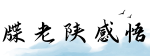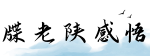最佳答案局域网设备无法正常访问互联网的常见问题及解决方法问题描述: 在使用局域网连接上互联网的过程中,有时会遇到设备无法正常访问互联网的问题。这种情况下,我们需要寻找解决方法,...
局域网设备无法正常访问互联网的常见问题及解决方法
问题描述:
在使用局域网连接上互联网的过程中,有时会遇到设备无法正常访问互联网的问题。这种情况下,我们需要寻找解决方法,以恢复设备的互联网访问功能。
小标题1:网络设置问题

首先,我们需要检查网络设置是否正确。可能出现以下几种常见问题:
问题1:局域网中的设备无法正常获取IP地址。

解决方法:
1.1 确保局域网中的DHCP服务器正常工作,并具有足够的IP地址分配范围。检查DHCP服务器的配置,确保其能够提供足够的IP地址给局域网中的设备。

1.2 检查设备是否设置为自动获取IP地址。在设备的网络设置中,选择自动获取IP地址的选项,以确保设备能够正常获取IP地址。
1.3 如果设备仍无法获取IP地址,请尝试手动指定一个可用的IP地址,并确保该地址不会与其他设备冲突。
问题2:局域网中的设备无法正确设置DNS服务器。
解决方法:
2.1 确保局域网中的DNS服务器可访问。通过ping命令测试DNS服务器的可达性,如果无法ping通,可能是DNS服务器出现了故障或网络连接问题。
2.2 检查设备的DNS设置。确保设备的DNS服务器地址与局域网中的DNS服务器地址一致。
2.3 如果设备的DNS服务器设置正确,但仍然无法正常解析域名,可以尝试更换其他可靠的公共DNS服务器,如谷歌的8.8.8.8。
小标题2:网络设备故障
其次,局域网中的网络设备可能出现故障,导致无法正常访问互联网。以下是一些常见的网络设备故障及解决方法:
问题1:路由器无法正常连接到互联网。
解决方法:
1.1 检查路由器的连接状态。确保路由器连接到了正确的互联网接入点,并且物理连接正常。
1.2 重新启动路由器。有时,路由器可能出现临时故障,通过重新启动可以解决问题。
1.3 检查路由器的配置。确保路由器的网络配置正确,特别是WAN口的配置信息。
问题2:交换机或网络线路出现故障。
解决方法:
2.1 检查交换机的状态灯。如果交换机的状态灯指示异常,尝试重新插拔网线,以确保连接正常。
2.2 检查局域网中的网络线路。使用网络线路测试工具,检查局域网中的网络线路是否正常工作。
2.3 如果交换机或网络线路出现故障,可能需要更换或修复设备。
小标题3:防火墙或安全设置问题
最后,防火墙或安全设置可能会阻止局域网设备的互联网访问。以下是一些常见的防火墙或安全设置问题及解决方法:
问题1:防火墙阻止了局域网设备的互联网访问。
解决方法:
1.1 检查防火墙的配置。确保防火墙没有设置过于严格的规则,阻止了局域网设备的互联网访问。
1.2 如果防火墙的配置正确,但仍无法解决问题,可以尝试将防火墙设置为默认配置,然后逐步添加必要的规则。
问题2:安全软件阻止了局域网设备的互联网访问。
解决方法:
2.1 检查安全软件的设置。有些安全软件可能会阻止局域网设备的互联网访问。调整安全软件的设置,允许局域网设备的互联网访问。
2.2 如果安全软件的设置正确,但仍然无法解决问题,可以尝试卸载安全软件,然后重新安装一个可信赖的安全软件。
结论
在局域网设备无法正常访问互联网的情况下,我们应该首先检查网络设置,包括IP地址分配和DNS服务器设置等。其次,我们需要检查网络设备是否正常工作,如路由器、交换机和网络线路等。最后,若一切网络设备工作正常,我们应该查看防火墙和安全设置,确保它们不会阻止设备的互联网访问。
通过以上的问题分析和解决方法,我们可以尽快恢复局域网设备的互联网访问功能,确保网络的正常运行。